Pokud patříte mezi nevidící, neslyšící či jinak znevýhodněné uživatele zařízení od Applu, tak mi jistě dáte zapravdu když řeknu, že právě systémy od jablečné společnosti jsou pro vás ze všech nejlepší. Kalifornský gigant si totiž velmi potrpí na zpřístupnění, díky čemuž mohou jablečné systémy bez problémů používat i různě postižení uživatelé. Ti mají k dispozici nespočet různých funkcí, díky kterým je možné jednoduše pracovat nejen se zařízením jako takovým, ale i s prakticky všemi funkcemi. Mnoho funkcí ze zpřístupnění však může dobře posloužit i obyčejným, nijak neznevýhodněným uživatelům. Pojďme se společně podívat na 5 nových z nich.
Mohlo by vás zajímat

Aplikace Lupa
Pokud jste doposud chtěli něco pomocí vašeho iPhonu přiblížit, museli jste tak učinit prostřednictvím Fotoaparátu, kde jste pořídili fotografii, a poté jste ji v aplikaci Fotky přiblížili. Co si však budeme nalhávat, nejedná se o úplně ideální postup – je především příliš zdlouhavý. Dobrou zprávou je, že v iOS 15 už tento složitý postup provádět nemusíte. Pro uživatele, kteří hůř vidí, tedy například pro starší jedince, je totiž k dispozici aplikace Lupa, ve které je možné si v reálném čase cokoliv přiblížit, a to pomocí fotoaparátu vašeho iPhonu. Při využívání této aplikace si ještě můžete nastavit filtry, popřípadě obraz jinak upravit. Samozřejmostí je možnost pro vytvoření snímku.
Zvuky na pozadí
Existuje mnoho jedinců, kteří musí pracovat v kompletním klidu. Na druhou stranu jsou tady i takoví, kteří naopak k největší produktivitě potřebují určitý zvuk. Někoho může uklidňovat zvuk deště, praskajícího ohně, bouřky či zapnutého vysavače. Pokud jste si v iOS chtěli nějaké zvuky na pozadí přehrát, tak jste si k tomu museli stáhnout určitou aplikaci třetí strany. To se ale mění, jelikož několik zvuků na pozadí je konečně k dispozici přímo v iOS 15. Pokud byste si je chtěli přehrát, tak je nutné prvně přidat do ovládacího centra prvek Sluch, což učiníte v Nastavení -> Ovládací centrum. Tento prvek pak rozklikněte a zvuky na pozadí spusťte. Pokud byste si však chtěli zvuky na pozadí spouštět jednodušeji, tak jsme pro vás vytvořili speciální zkratku, ve které si dokonce můžete nastavit i dobu, po které se přehrávání zvuků na pozadí vypne. Můžete si ji přidat na plochu a spouštět ji jako aplikaci.
Zkratku pro jednoduché spuštění a nastavení zvuků na pozadí stáhnete zde
Live Text
Mezi jednu z funkcí, které Apple na WWDC21 věnoval hromadu času, patří bezesporu Live Text, potažmo Živý text. Tato funkce dokáže převést text z jakéhokoliv obrázku do podoby, ve které s ním můžete různě pracovat, tj. například provádět kopírování či vyhledávání. Využití funkce Live Text je velmi jednoduché. Stačí, abyste se přesunuli do aplikace Fotky, kde si rozklikněte obrázek či fotku, v rámci které chcete s textem pracovat. Následně v pravém dolním rohu obrazovky klepněte na ikonu funkce Live Text. Následně se veškerý rozpoznaný text označí a vy s ním můžete začít pracovat, naprosto stejně jako například na webu, v poznámkách či kdekoliv jinde. Pokud vám ve Fotkách funkce Live Text chybí, tak níže naleznete článek, ve kterém se dozvíte, jak ji zle aktivovat a získat. Live Text je k dispozici na iPhone XS a novější, respektive na zařízení s čipem A12 Bionic a novějším.
Mohlo by vás zajímat
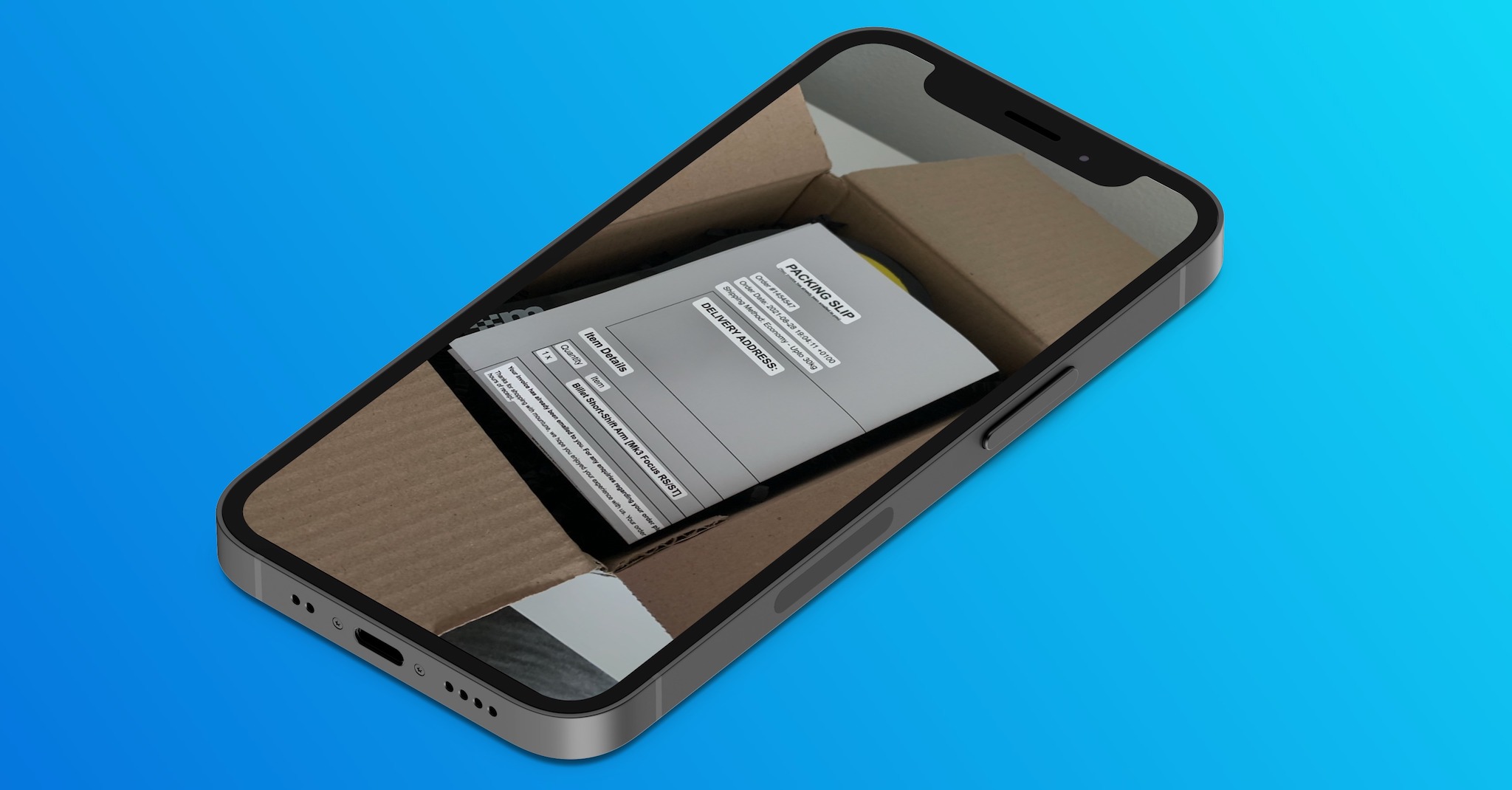
Text z Fotoaparátu
Na předchozí stránce jsem se zmínil o funkci Live Text, díky které jste schopni z jakéhokoliv obrázku „vytáhnout“ text a jednoduše s ním pracovat. Pravdou ale je, že zde možnosti této funkce nekončí. Její obdoba je totiž k dispozici i přímo v rámci aplikace Fotoaparát, což znamená, že ji můžete využít v reálném čase. Stačí, abyste se do Fotoaparátu přesunuli, a poté objektiv namířili na nějaký text. V pravé dolní části obrazovky se zobrazí ikona funkce Live Text, na kterou klepněte. Poté se opět označí veškerý rozpoznaný text, se kterým můžete začít pracovat, stejně jako na webu či kdekoliv jinde. Nechybí funkce pro kopírování, vyhledání a další. Kromě toho je ale Live Text k dispozici napříč celým systémem, konkrétně všude tam, kde lze vložit text. Když zde podržíte prst, a poté v menu klepnete na ikonu Live Text, tak se spustí malé okénko Fotoaparátu, kdy stačí opět namířit objektiv na text a počkat na rozpoznání. I tato funkce je k dispozici jen na iPhonu XS a novějším, potažmo na zařízení s čipem A12 Bionic a novějším.
Titulky u fotek
Live Text není jedinou novou funkcí, která se týká fotek a obrázků. V iOS 15 si nově můžete jednoduše ke každému snímku, který máte uložený ve Fotkách, přidat titulek. Jedná se o jakousi obdobu alternativního popisku, který se využívá u fotografií na webu. Díky těmto titulkům, potažmo alternativním popiskům, můžete jednoduše nevidícím či jinak postiženým osobám říci, co se na snímku nachází. Pokud se však neřadíte mezi znevýhodněné, tak lze titulky u fotek využít také. Přidat jej k fotografii můžete tak, že si ji ve Fotkách otevřete, a poté po ní přejedete prstem zdola nahoru. Zobrazí se rozhraní s textovým polem Přidejte titulek, do kterého je možné titulek vložit. Díky titulkům je možné snímky v aplikaci Fotky jednoduše vyhledávat. Pokud tedy k fotce přidáte například titulek auto, a poté ve vyhledávání v aplikaci Fotky tento termín vyhledáte, tak se fotografie označená tímto titulkem zobrazí také.

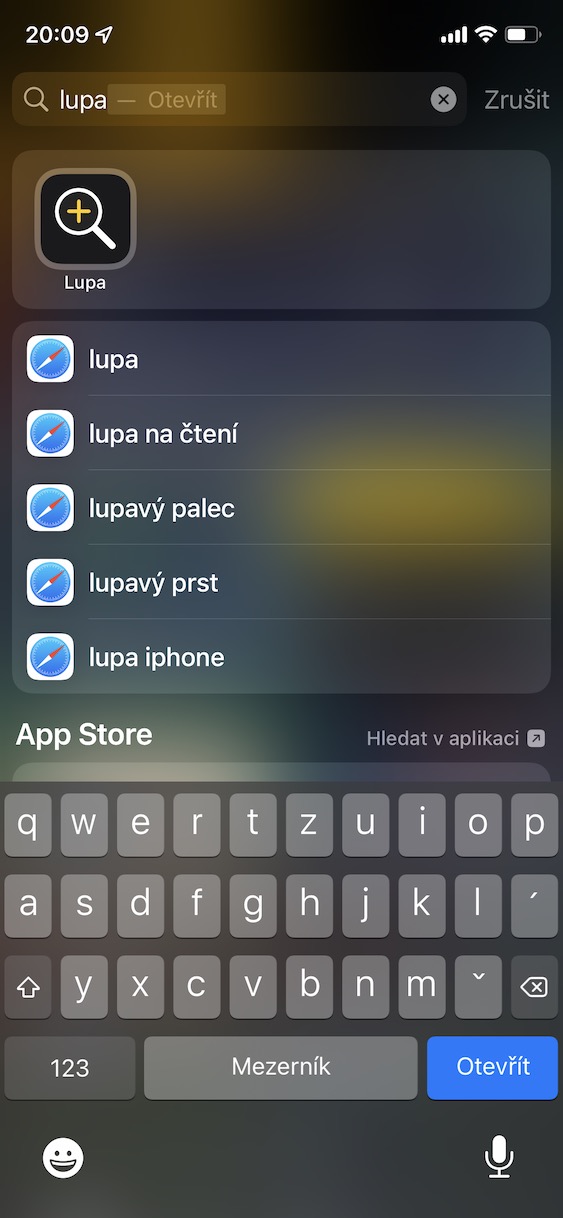
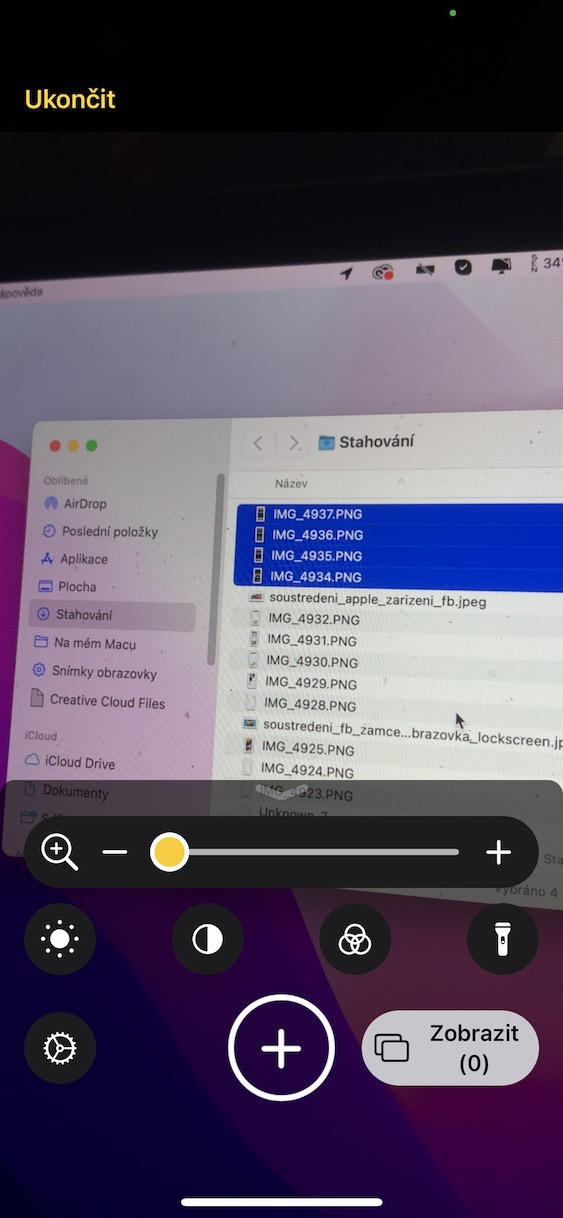
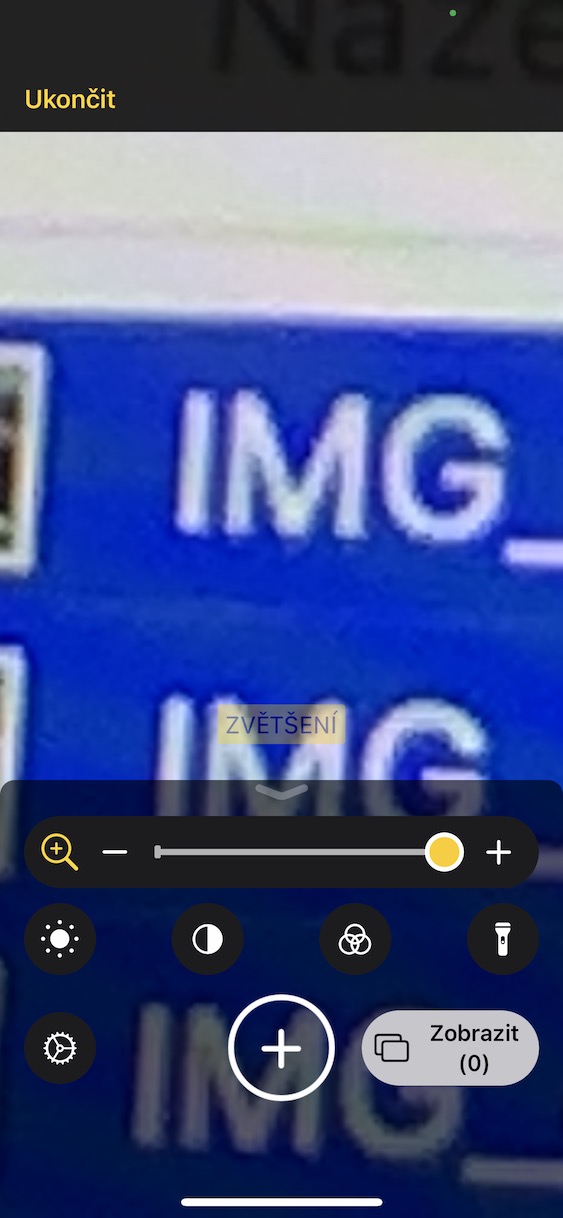
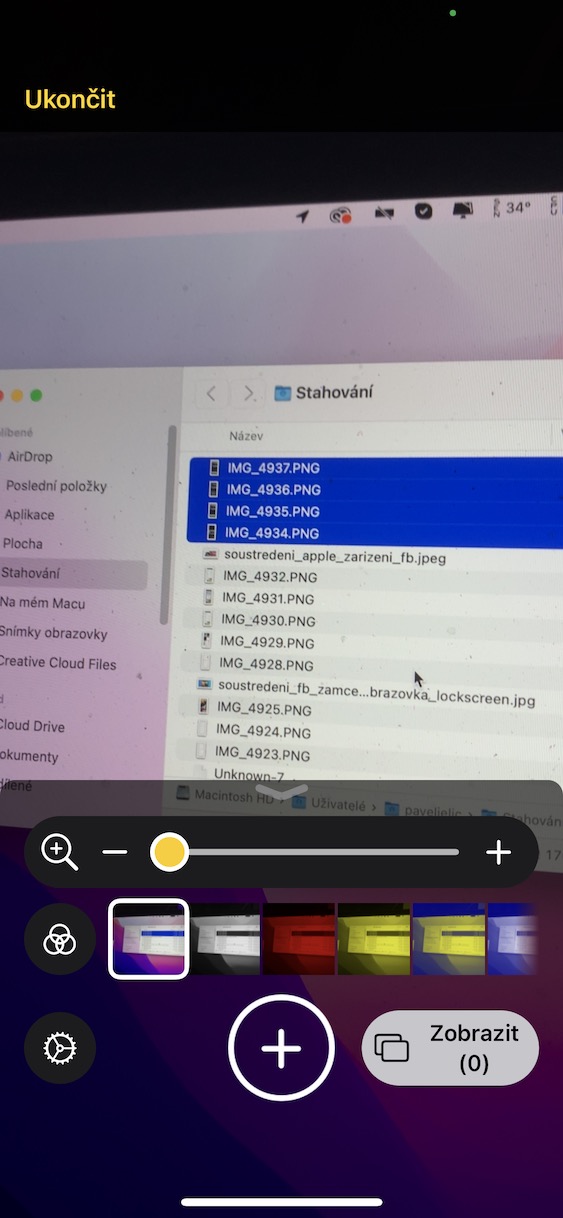
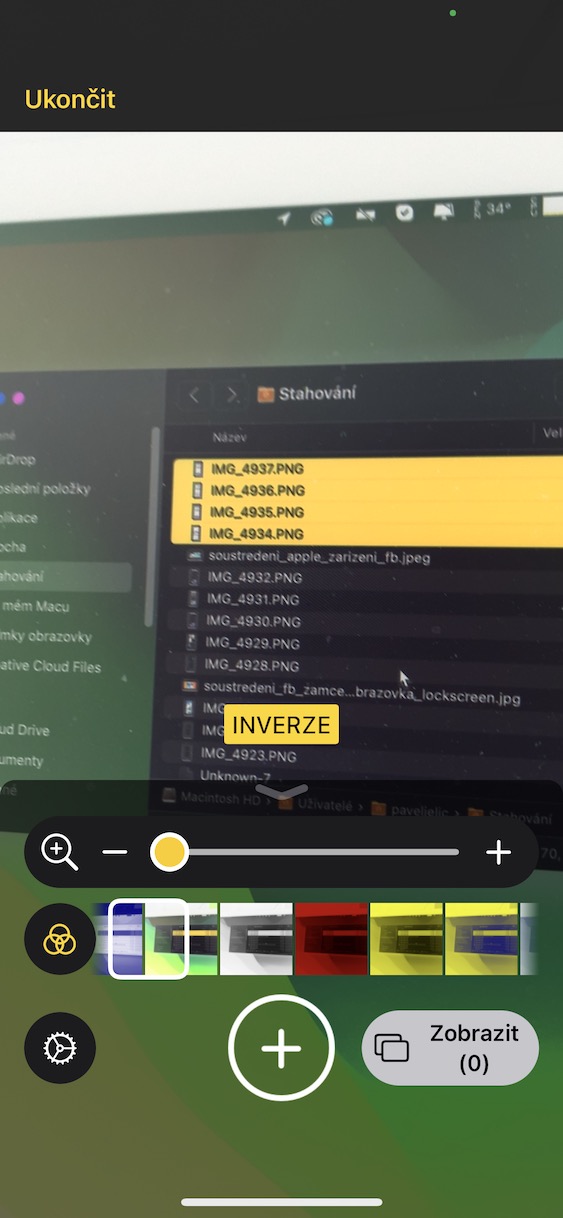
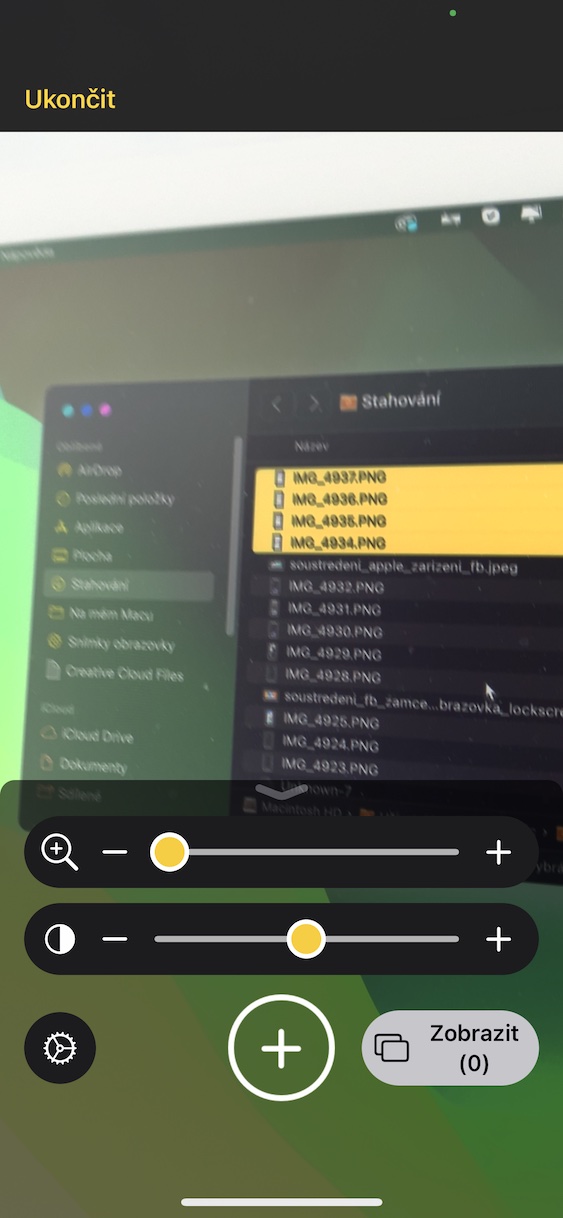
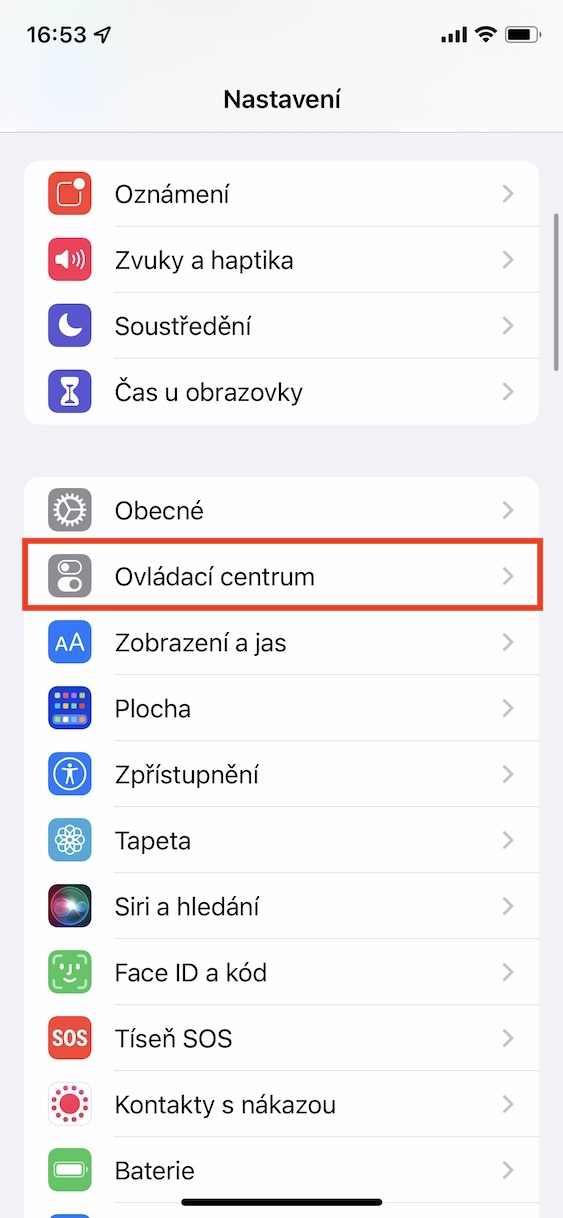
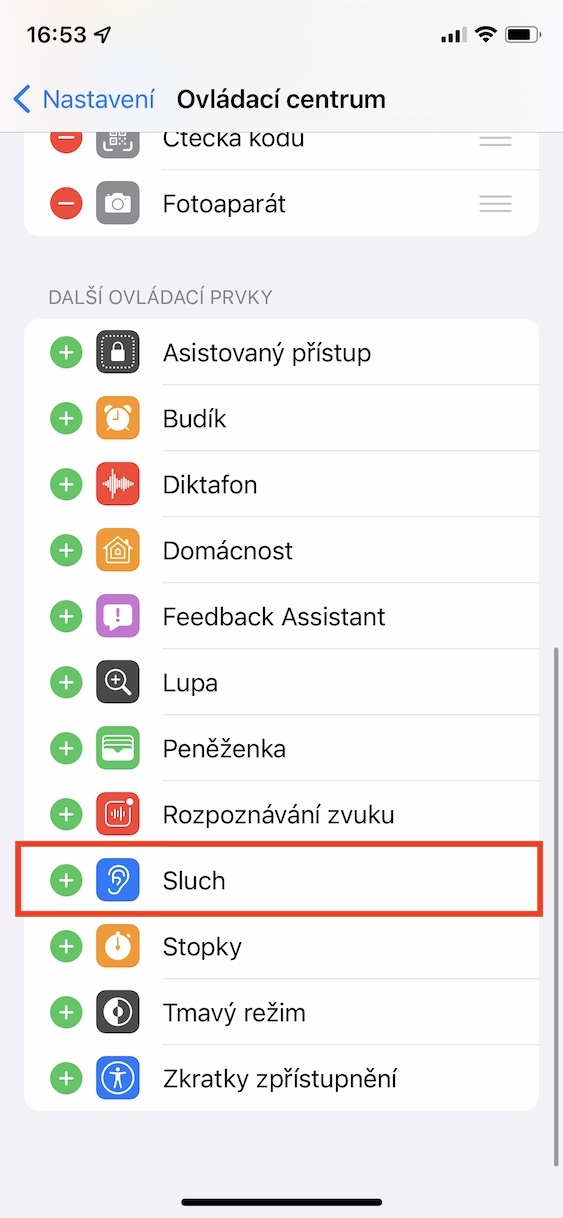
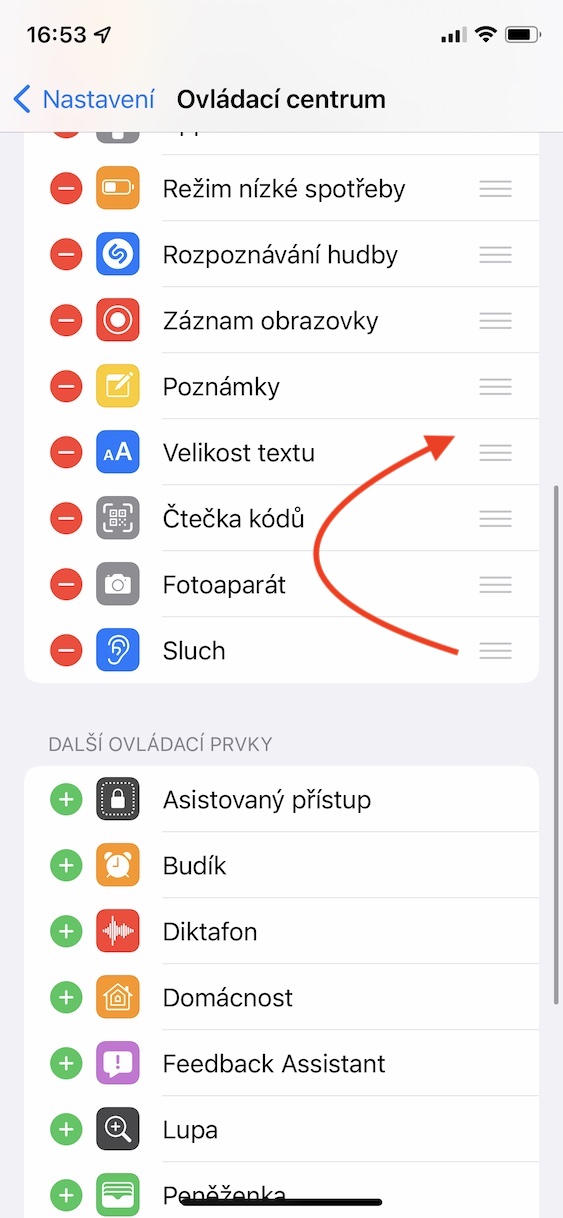
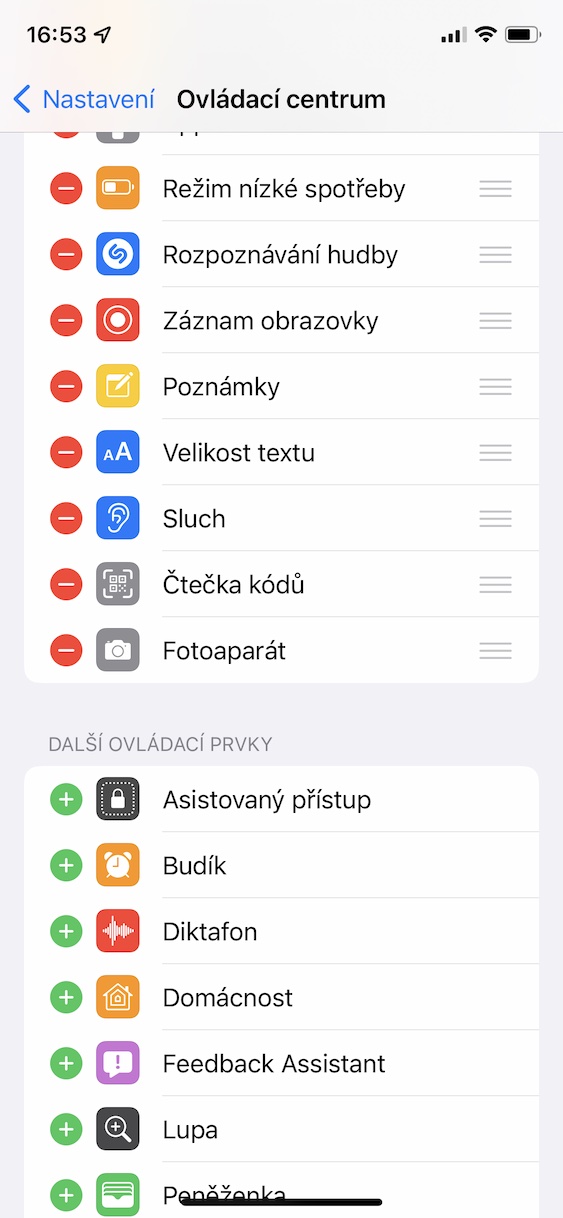
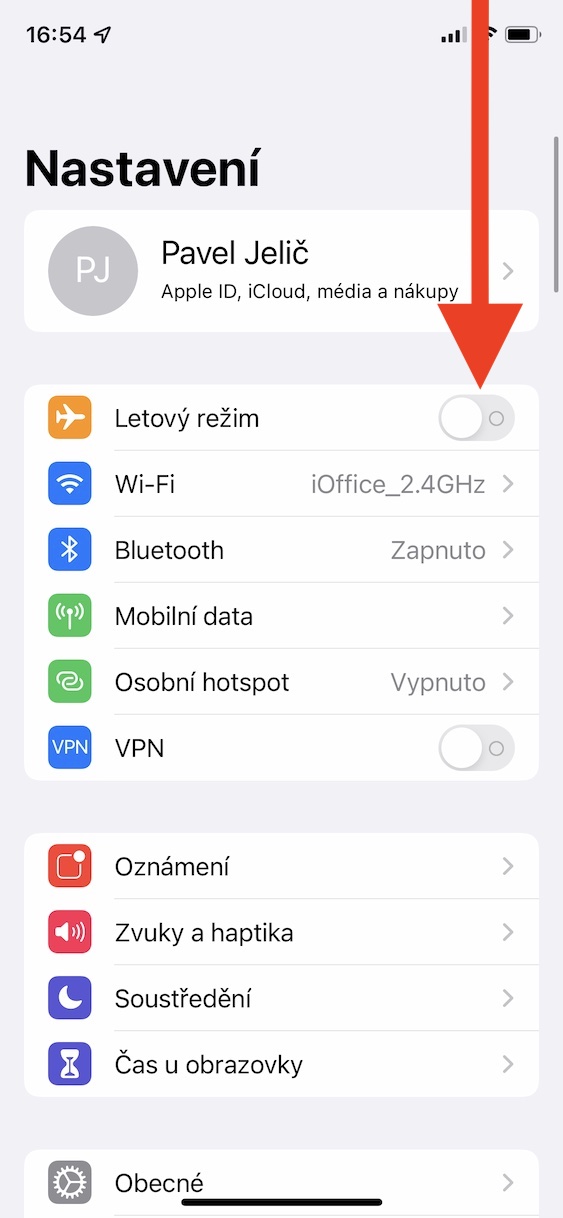
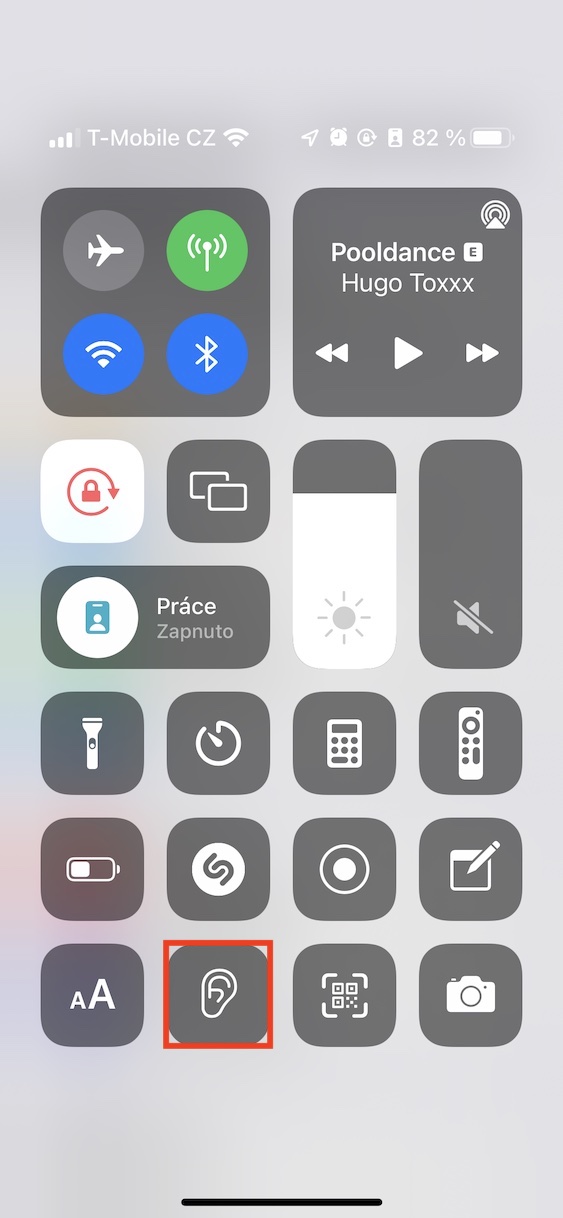
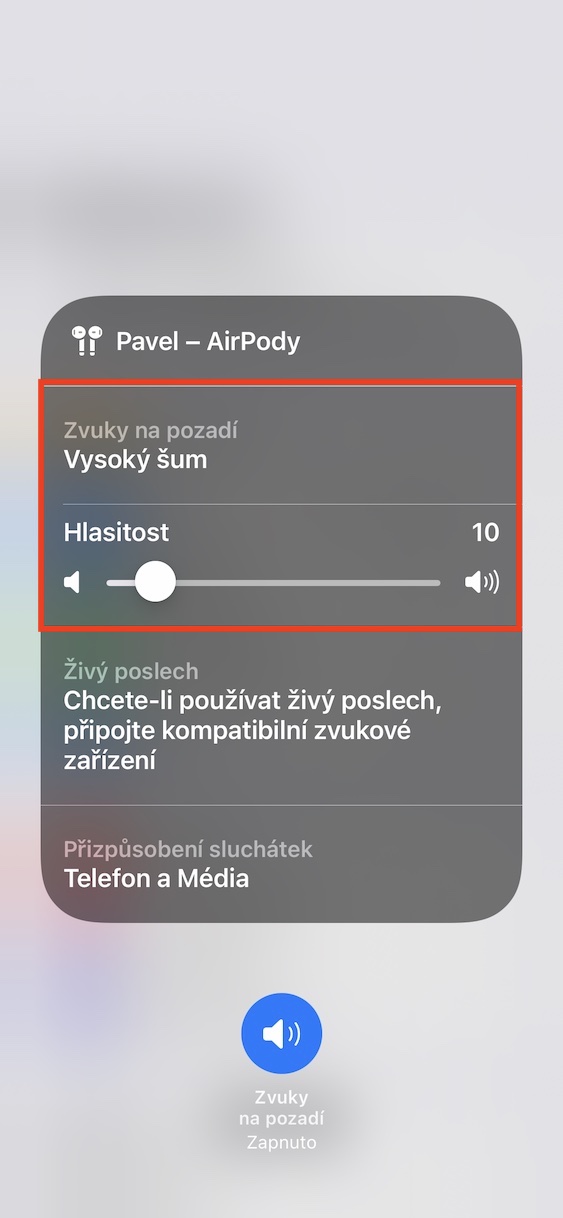
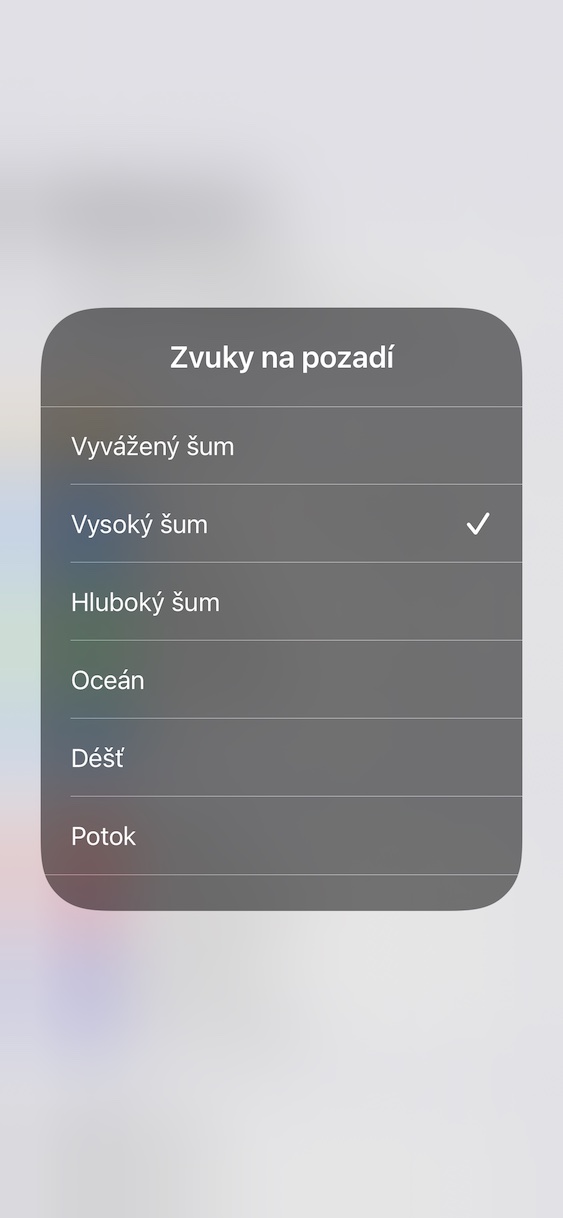
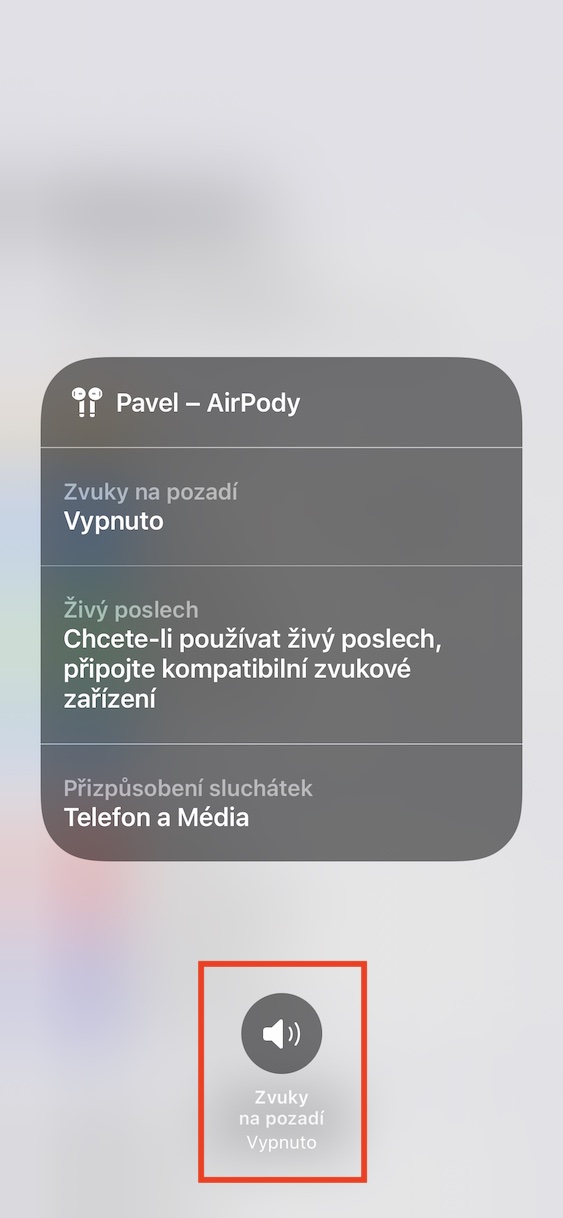
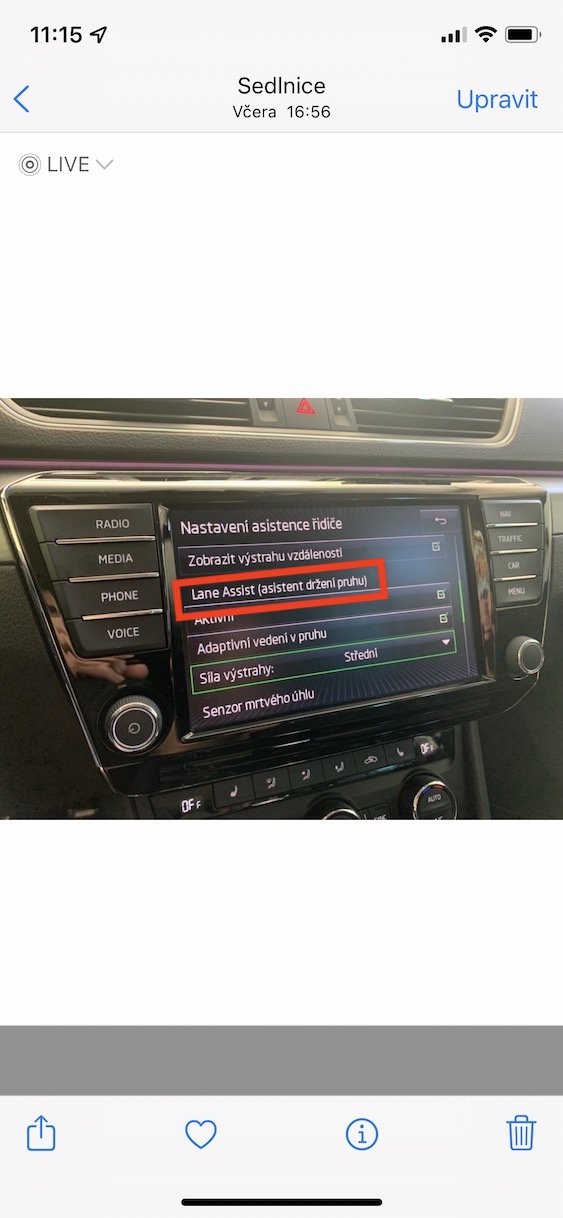
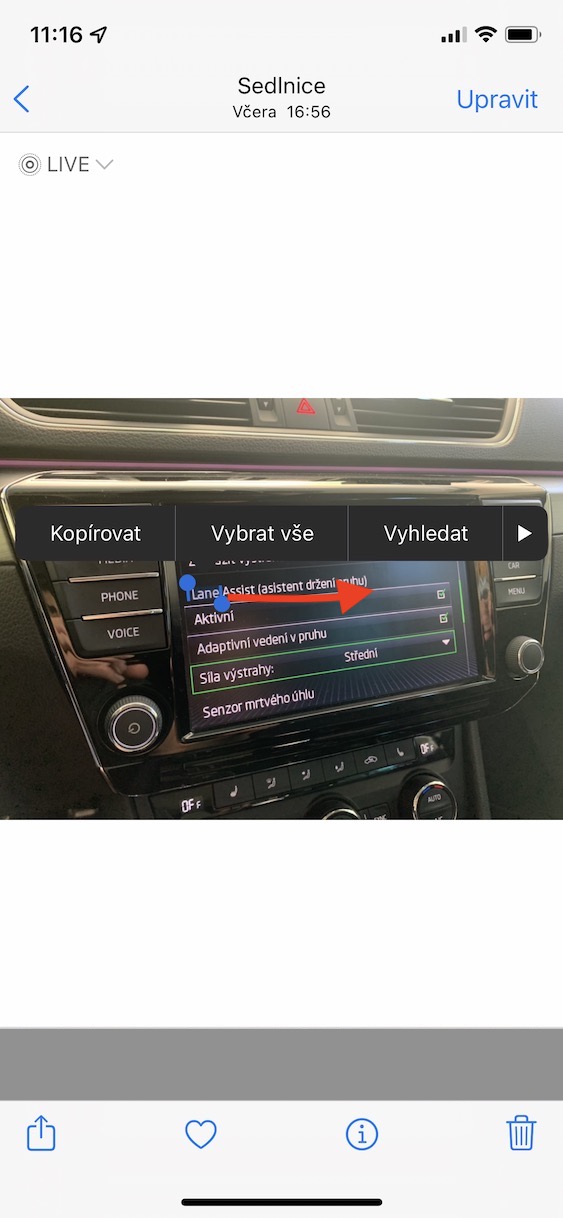
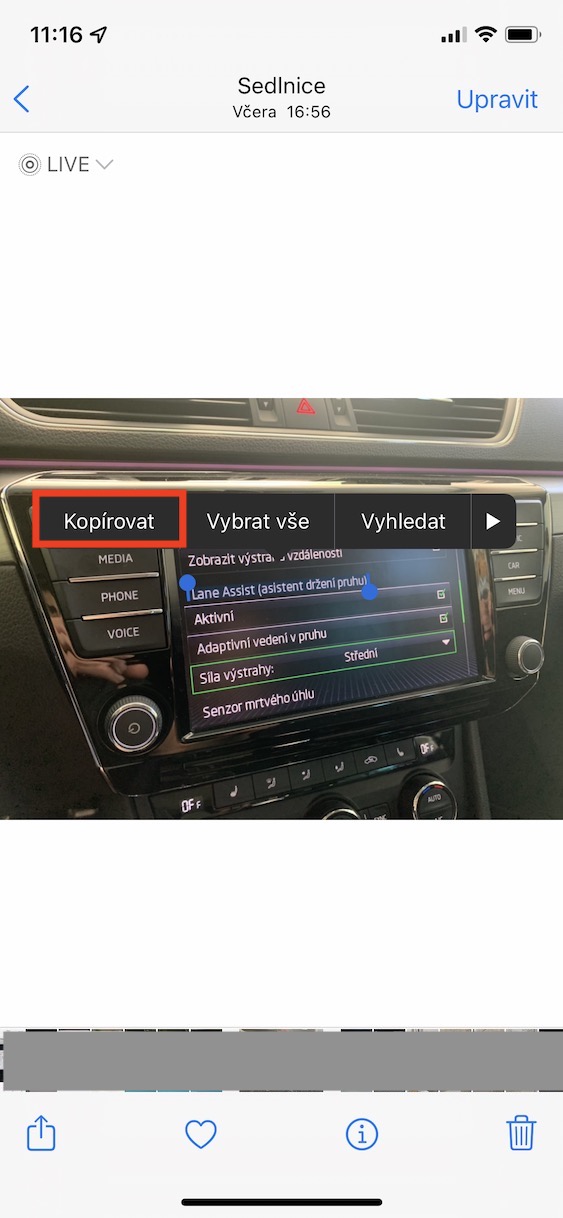
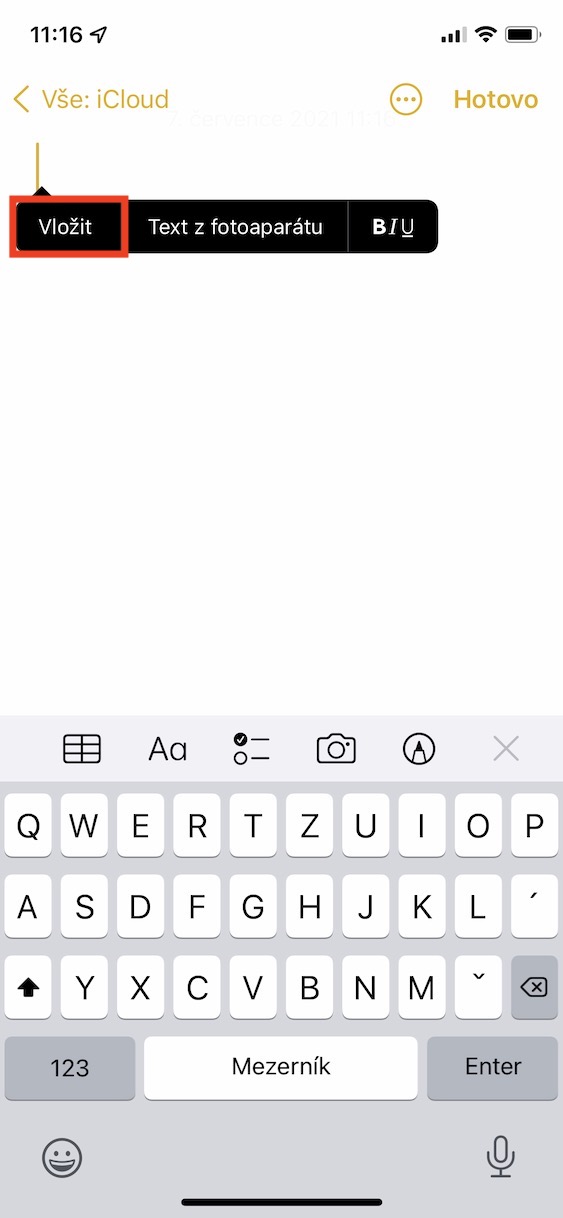
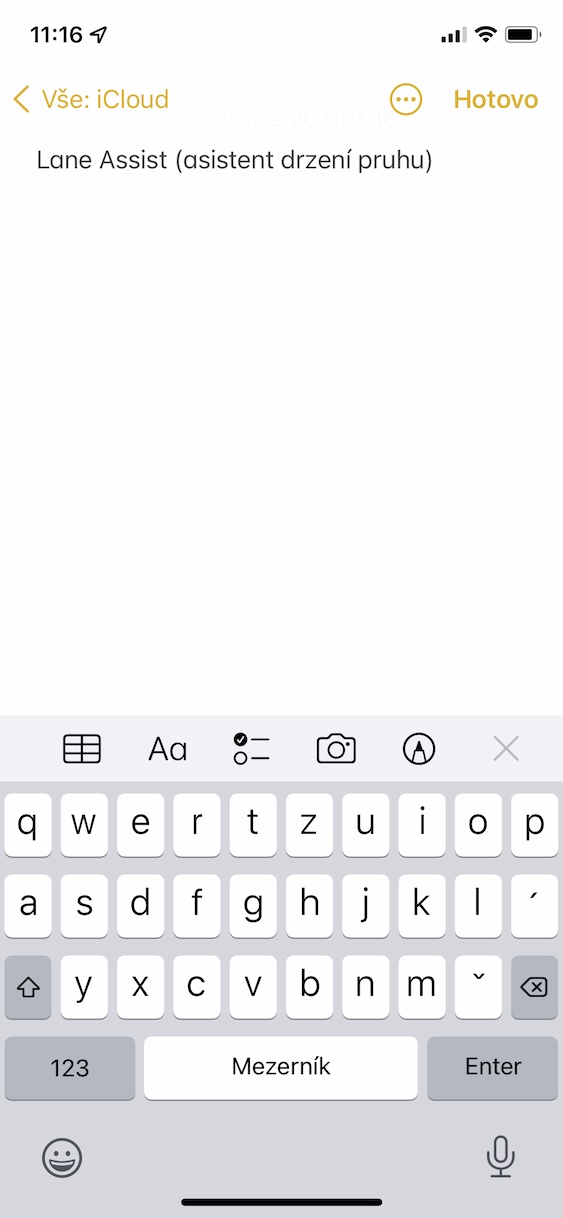
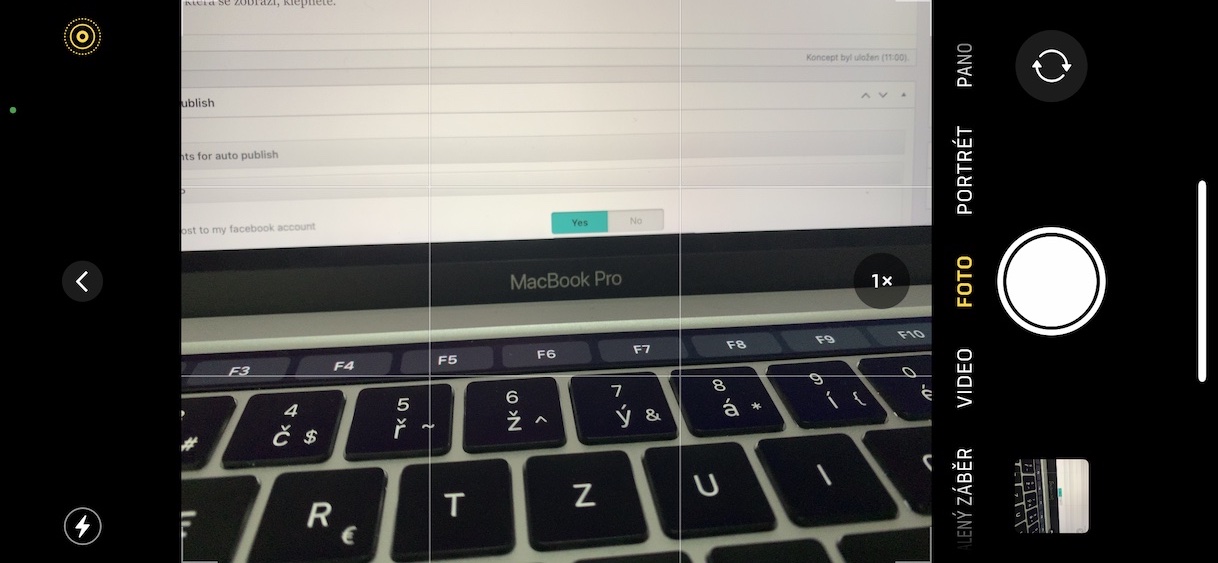
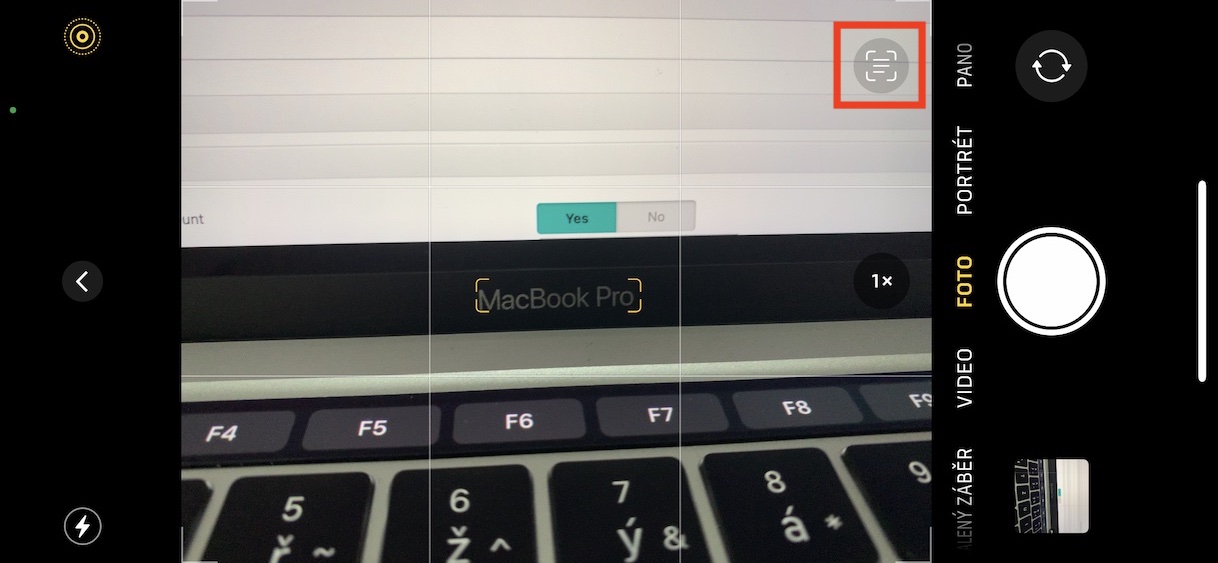
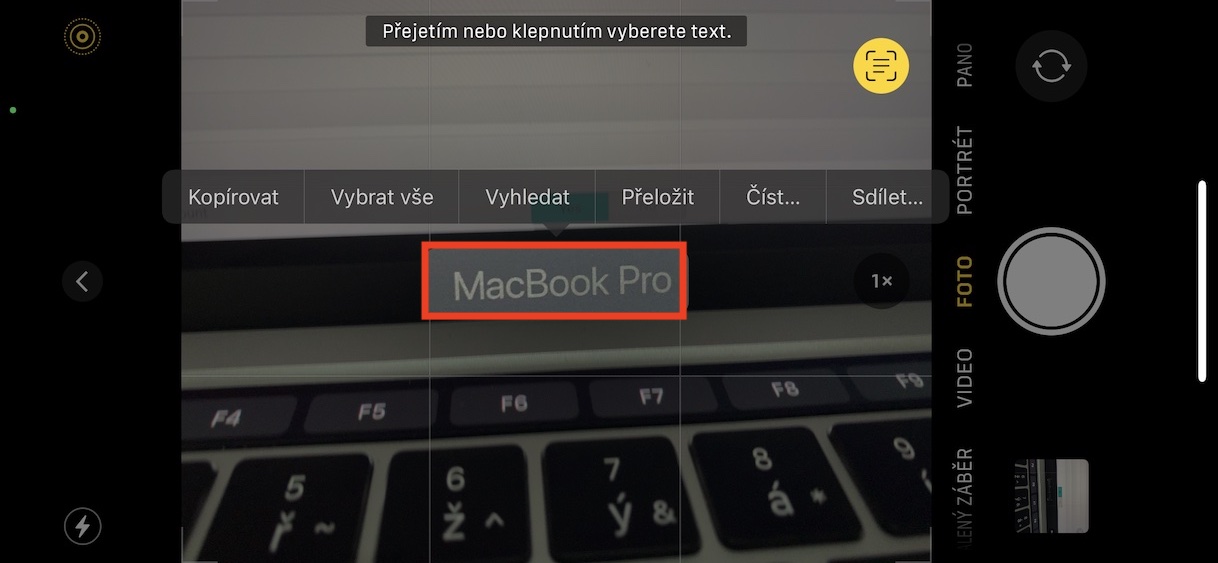
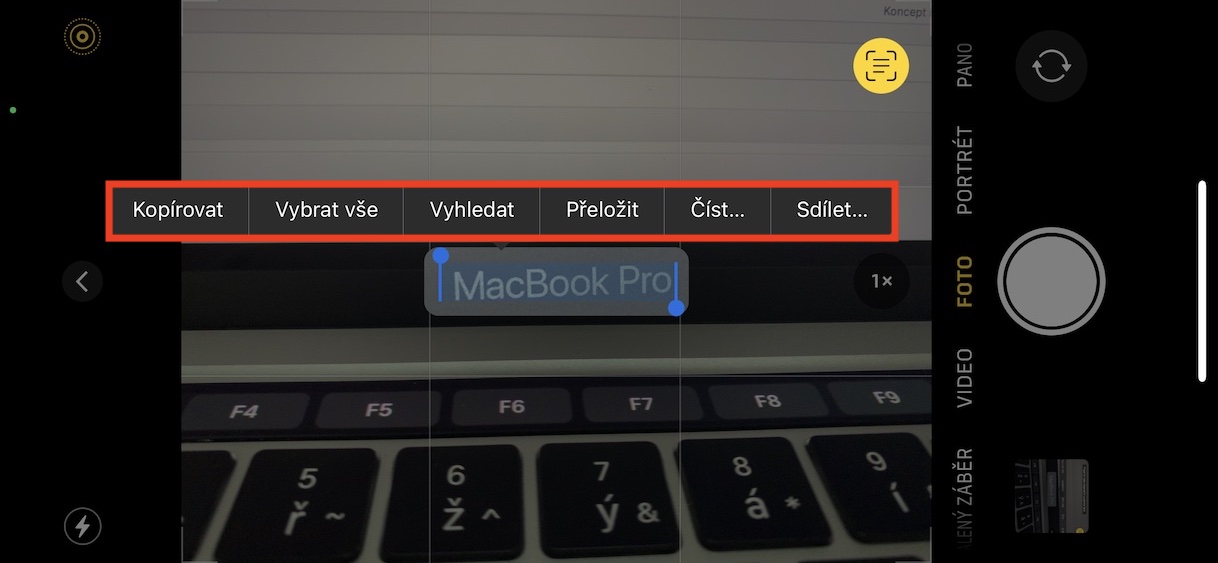
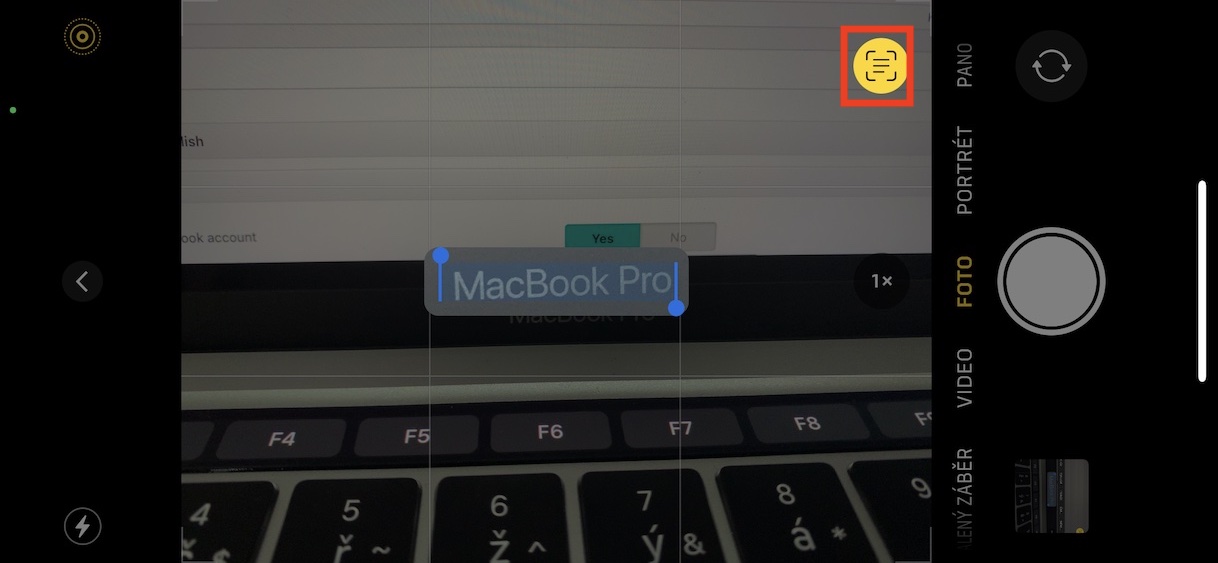

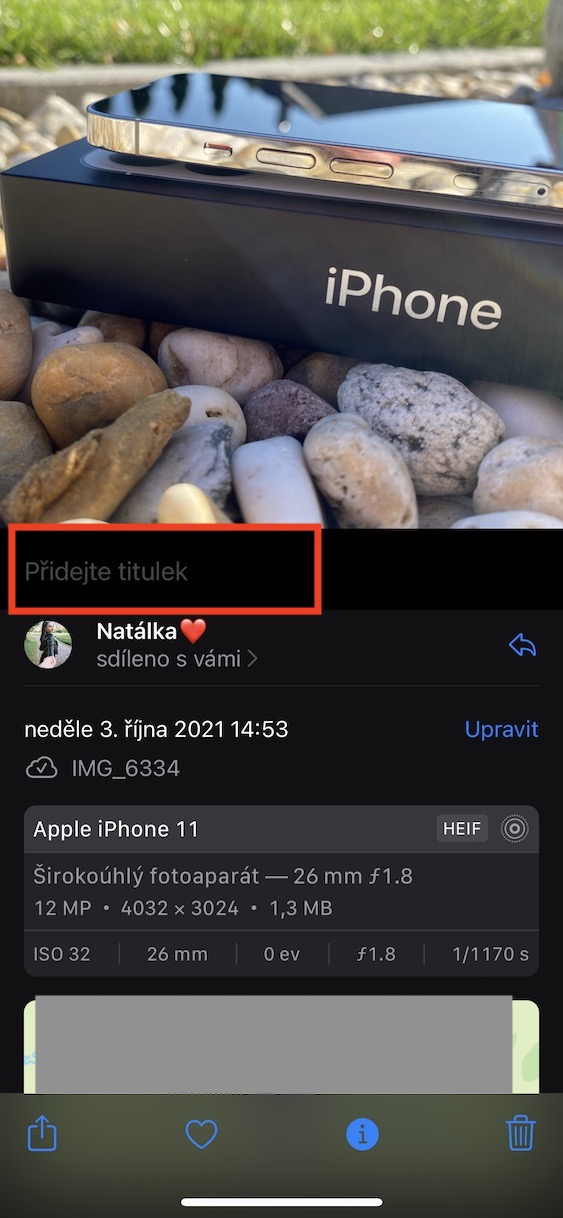
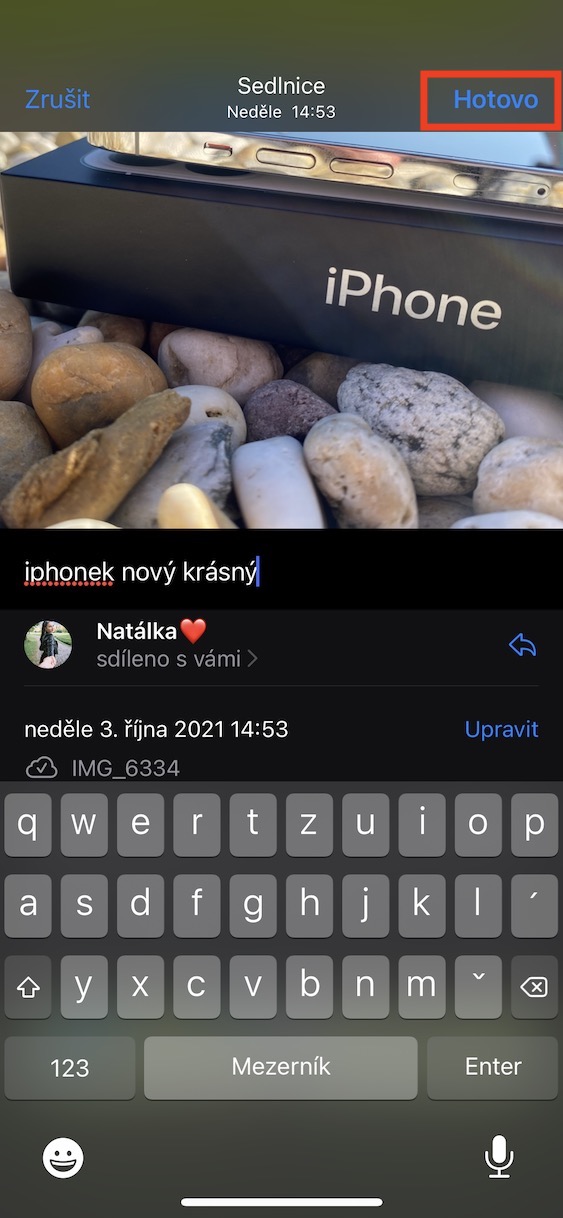
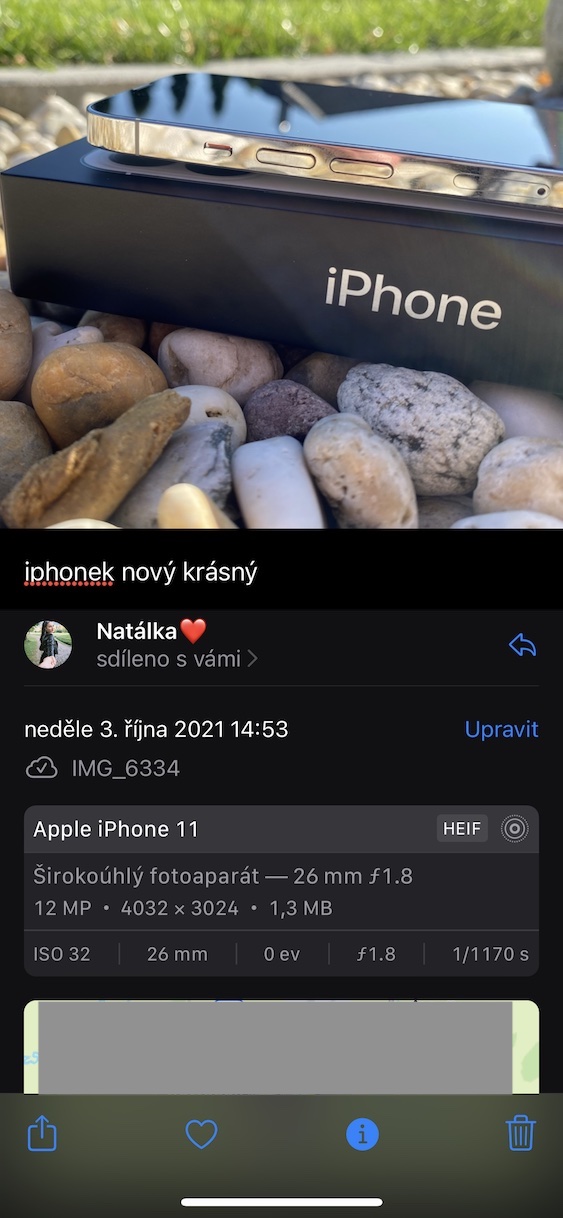



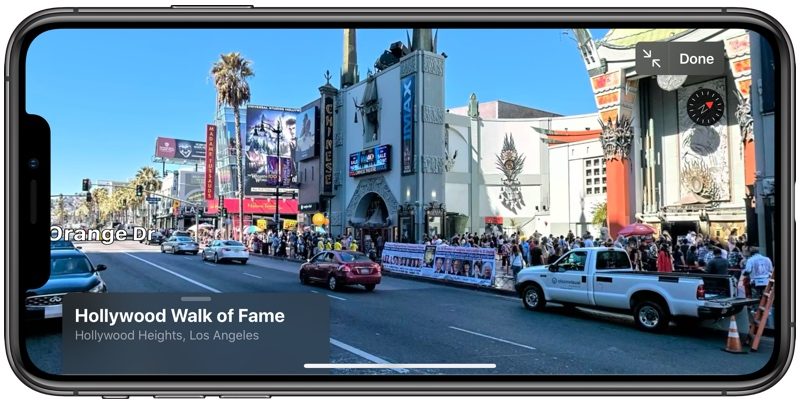






Nevíte jestli lze funkci přidání titulku k fotce dělat i hromadně?
Proč tato funkce funguje jen na A12+?
Na mé staré 8pro nelze použít, btw samozřejmě používám i Google Fotky a tam ta funkce šlape jak má :)